如今手机已经成为人们生活中不可或缺的一部分,而华为手机作为一款备受欢迎的品牌,其功能也日益强大,在日常使用中我们经常会遇到需要截取长屏的情况,比如保存一整个网页或聊天记录。而华为手机提供的滚动截屏功能,正是为了解决这个需求而设计的。滚动截屏功能可以让我们轻松地将长屏内容一次性截取下来,不仅提高了效率,还能避免繁琐的多次截屏操作。接下来我们就来详细了解一下华为手机如何实现滚动截屏功能。
华为手机如何实现滚动截屏功能
操作方法:
1.滚动截屏操作步骤
首先解锁华为手机,打开要截图的页面。如一个网页页面。
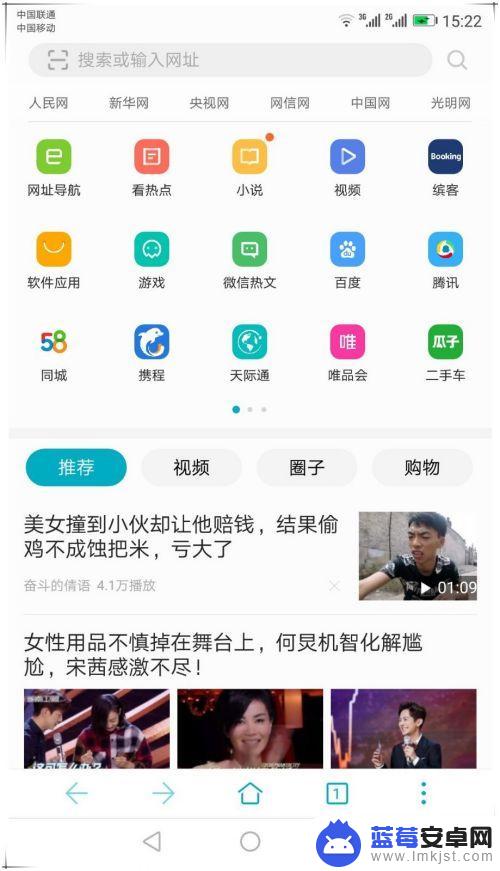
2.使用手指关节用力敲击屏幕,并保持与屏幕接触画字母S启动滚动截屏。启动滚动截屏后,系统会自动滚动屏幕页面进行截图。如果已经截取到需要的屏幕区域,这时可点击屏幕会停止继续滚动操作。截到的长图如图所示。
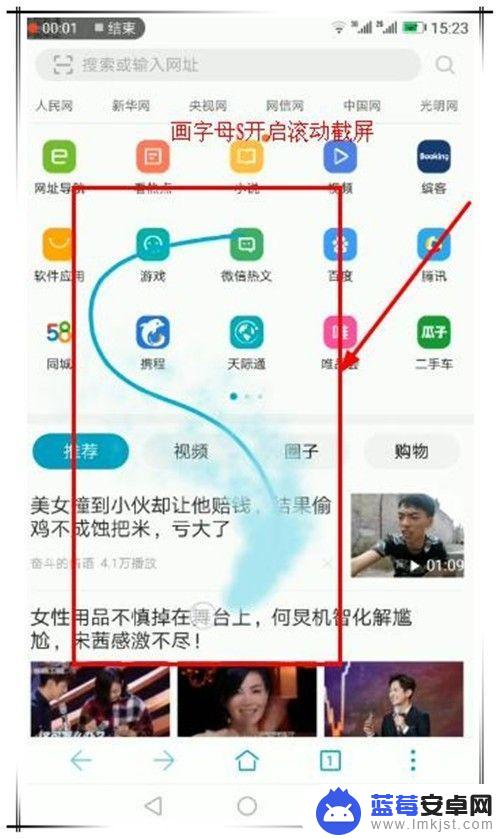
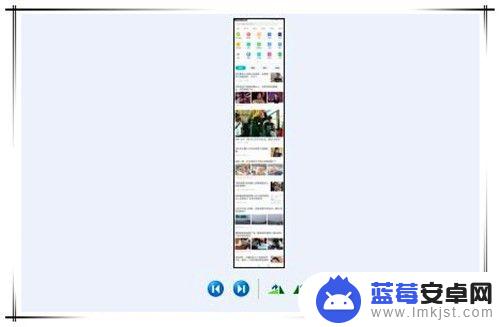
3.前提条件
要实现滚动截屏操作,需要手机开启智能截屏功能。开启步骤如下:
在手机桌面找到并点击“设置”选项。
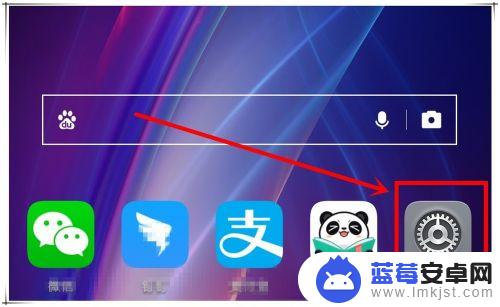
4.在打开的设置页面中,滑动页面找到“智能辅助”选项,点击进入。
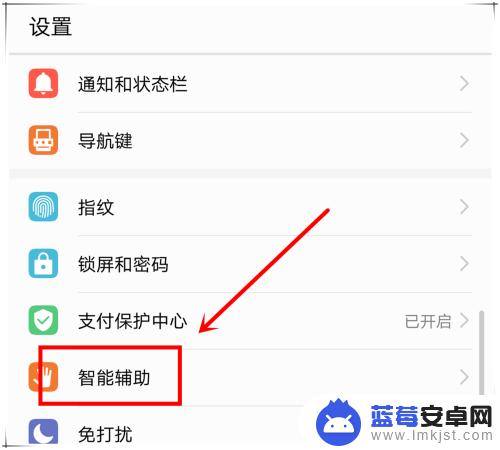
5.在打开的智能辅助页面,点击“手势控制”选项,进入下一步操作。
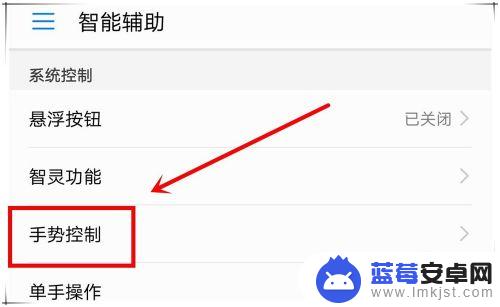
6.找到”智能截屏“选项,点击进入,开启“智能截屏”功能。这样,就可以使用滚动截屏了。
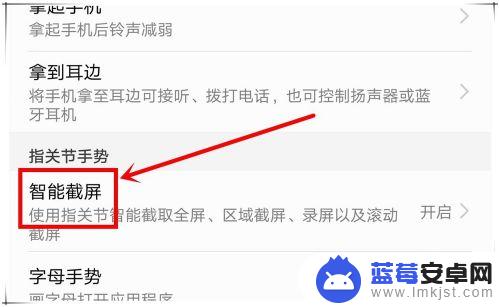
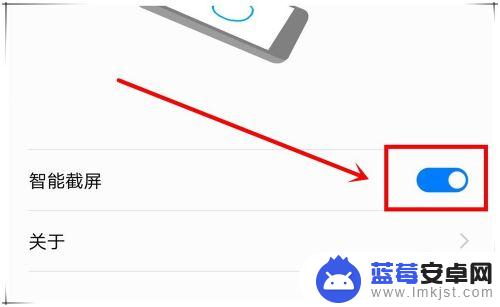
以上是华为手机如何截取长屏的完整内容,如果您遇到相同情况,可以按照小编的方法解决。












